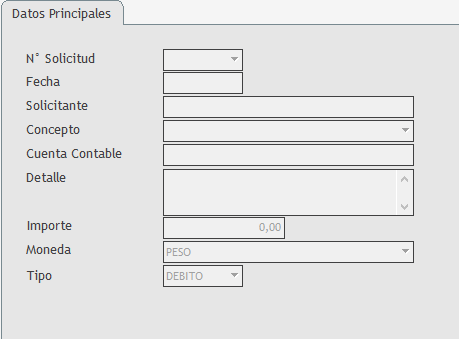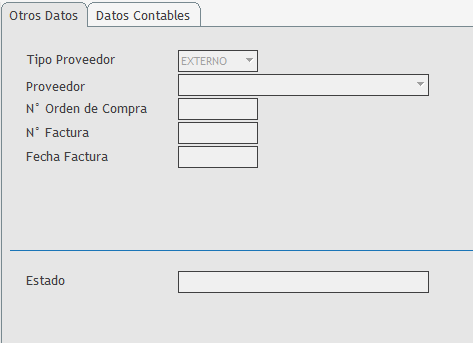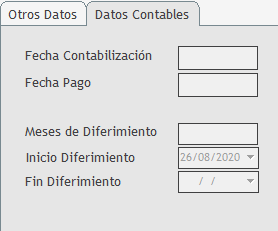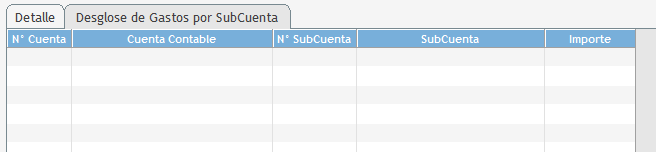Introducción
En esta opción se ingresan las Solicitudes de Gastos de la Agencia y su seguimiento.
Un usuario responsable autoriza y controla que exista un comprobante que respalde cada movimiento del proveedor al cual se le efectuó el pedido.
Una vez registrada la factura de proveedor a través de una Solicitud de Gastos, expone en la consulta de la solicitud el detalle de la misma.
En el caso que el gasto a efectuar es repetitivo sugerimos utilizar los Contratos de Gastos para evitar la carga mensual.
Sugerimos que todas las cuentas de gastos se asocien a una cuenta de IVA, ya que en el momento de asociarlo al proveedor verifica la condición de IVA de este y se la asigna una, pero si la cuenta contable no tiene una cuenta de IVA asociada no va a mostrar la referencia del cálculo del impuesto. •Para poder utilizar esta opción la Agencia deberá tener definido el circuito de gastos en el usuario, es decir, quién o quienes aprobarán y/o controlarán las Solicitudes de Gastos. •Se debe configurar si las órdenes de compra para las Solicitudes de Gastos serán o no obligatorias, en el caso de que lo sean, se deberá ingresar la Orden de Compra luego de que la Solicitud haya sido aprobada y antes de ingresar la factura del proveedor. •Distribución de los gastos según la apertura por centro de costos. •Se debe configurar los Concepto de Gasto como periódico mensual cuando es repetitivo y adicionalmente sugerimos habilitar el uso de Facturación Múltiple cuando vamos a recibir varias facturas por un mismo gasto. 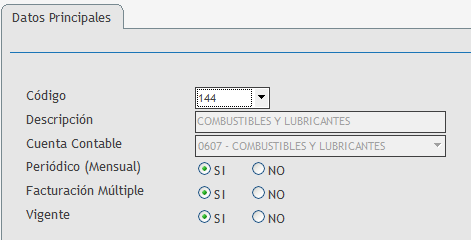 |
Forma de uso
Para poder comenzar a ingresar se debe presionar el botón Nuevo y se debe completar las siguientes solapas.
|
 El botón Consulta permite la búsqueda de las solicitudes por su número, una vez consultada permite su actualización presionando el botón modificar y luego de efectuado el ajuste para registrar el mismo se debe presionar grabar. La opción Eliminar borra la Solicitud de Gastos como si nunca se hubiese existido y re utiliza el numero de solicitud. Adjuntar: permite adjuntar un archivo a la Solicitud de Gastos como ser detalle de los elementos solicitados. Cancelar: permite finalizar la acción que se está efectuando en ese instante. Imprimir: abre una nueva ventana en la que se deberá seleccionar diferentes opciones de impresión. La opción Aprobar se habilita cuando el usuario tiene habilitado la aprobación en Usuarios, Solapa Configuraciones y Actividades, opción Controla/Aprueba gastos de otros usuarios). Al presionar el botón Aprobar, el campo Estado queda como Aprobado y se habilita otro campo que identifica al usuario que aprobó dicha solicitud (campo Aprobado por). La opción de Desaprobar se habilita cuando se está en modo Consulta y la Solicitud consultada fue aprobada. Sirve para desaprobar la Solicitud anteriormente aprobada. En el caso de que la misma tenga asociada una Orden de Compra de Gastos, el sistema no permitirá desaprobar la Solicitud hasta que se elimine del Orden de Compra. Devengar: sirve para registrar el gasto sin que se haya contabilizado la factura de proveedor. Cuando se ingrese la factura real se imputa automáticamente contra dicha cuenta. Al presionar el botón, a partir de la fecha de la solicitud, la aplicación genera automáticamente los asientos contables por la cantidad de meses de diferimiento ingresados en dicho campo, con los cálculos de porcentajes de distribución, independientemente del ingreso del comprobante factura de gasto. Importantes En el caso de que la Agencia use Provisión de gastos, normalmente, no se usa el devengamiento. Anular Dev.: se habilita cuando se está en modo Consulta y se devengó la Solicitud de Gastos que se está consultando. Sirve para anular el devengamiento realizado. Al presionarlo abre una nueva ventana en la cual se deberá ingresar la fecha de la anulación. Elimina Dev.: se habilita cuando se está en modo Consulta y se devengó la Solicitud de Gastos que se está consultando. Sirve para eliminar el devengamiento, como si nunca se hubiese hecho. La opción de Rechazar se habilita cuando la Solicitud se encuentra Pendiente de aprobar. Al presionarlo se habilita un nuevo campo en la Solapa Otros Datos, denominado Descripción de Rechazo, donde se deberá ingresar el motivo por el cual se rechazó la Solicitud y luego presionar el botón Grabar, para que al consultar la Solicitud se muestre el motivo del rechazo. De igual manera, se podrá Aprobar la Solicitud y la misma quedará en Estado Aprobada. |
Guías de usuario
Ingresar una solicitud de gastos que permita el ingreso de múltiples facturas del proveedor
Aprobar una solicitud de gastos
Rechazar una solicitud de gastos
Devengar una solicitud de gastos en varios meses
Ingresar una solicitud de crédito a favor de la agencia
Ingresar una solicitud de gastos por reintegro
Ingresar una solicitud de gastos para la compra de un bien de uso
Ingresar una solicitud de gastos con apertura automática por JobNumber y centro de costos
Ingresar una solicitud de gastos con apertura manual por JobNumber y centro de costos
Enlaces de interés: